PS清除锯齿是干什么用的,以及ps怎么消除锯齿呢。
形象的讲,就好比锯子上面有齿,消除就是消除掉,把齿弄没了,变成直线了。ps消除锯齿就是使边缘变得相对来说更加的圆滑。
Photoshop中的图像是由像素构成,像素又是方形的。我们在创建圆形一类的弧形对象,自然就会出现锯齿。Photoshop为了防止出现明显的锯齿,就开发了消除锯齿的技术,在能够创建弧线工具的属性栏中都有“消除锯齿”选项。在前面的文章已经介绍过:http://www.ittribalwo.com/article/1805.html
photoshop消除锯齿的功能在一般的图像中并不明显,只有在做一些精细的东西才能看出对比,比如一些网页导航按钮一类的。
ps怎么消除锯齿的另外一个问题:颜色扩散。也就是在轮廓处向外扩散颜色。下面是消除锯齿和不消除锯齿的对比。
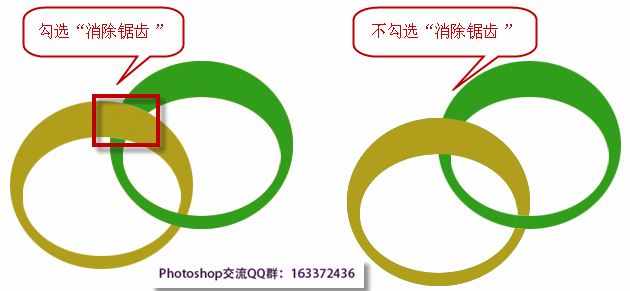
下面是放大显示之后,更加明显的看出消除锯齿和不消除锯齿的对比。勾选消除锯齿,在对选区上色之后移动删除选区将会产生鬼影线。
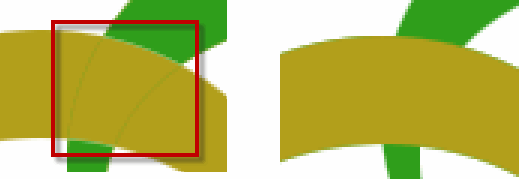
上图出现“鬼影线”就是因为我们在用选区进行删除或者移动时,选区之外的颜色是无法删除与移动,所以就有了鬼影线,颜色在选区外进行了扩散。
要想不出现这样的鬼影线,就一定记得在绘制选区之前,在属性栏不要勾选“消除锯齿”。







